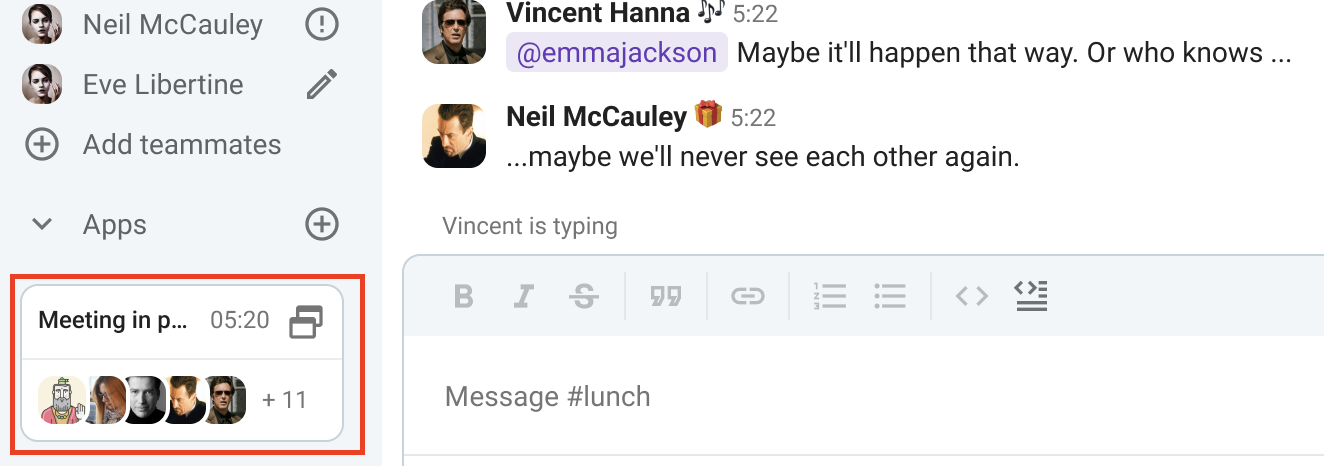Hacer llamadas
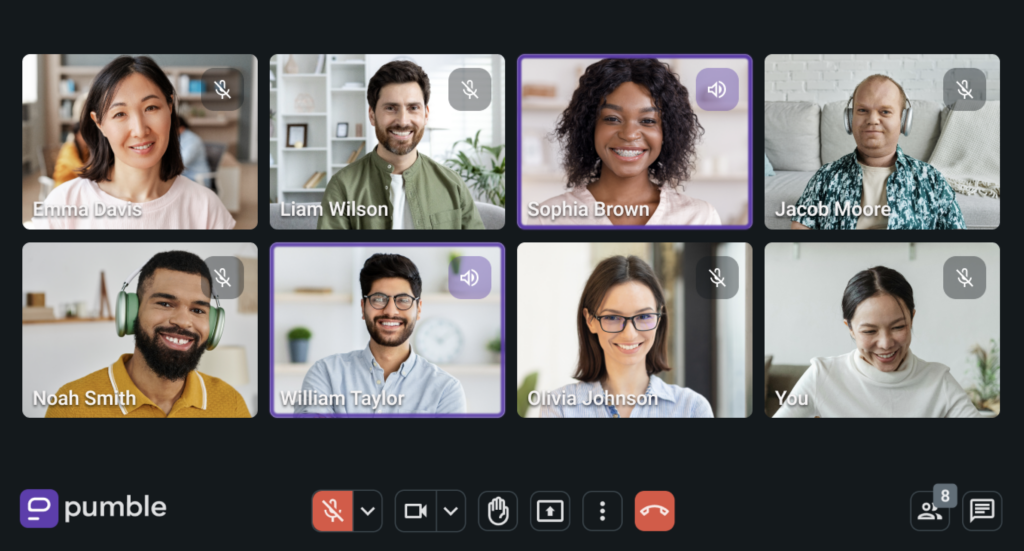
Las llamadas individuales son gratis y están disponibles a todos los usuarios.
Las llamadas grupales están disponibles solo con planes de suscripción de pago.
Con Pumble, puedes hacer llamadas y conectarte con cualquier persona en tu espacio de trabajo. En este artículo, te mostramos cómo hacer llamadas de audio y vídeo en Pumble.
Hacer llamadas individuales #
Las llamadas individuales son una manera excelente de conectarte con un compañero de trabajo y discutir asuntos relacionados con el trabajo. Pumble te permite usar llamadas de audio y vídeo, dependiendo de tus preferencias. Aquí te explicamos cómo hacer las llamadas individuales:
- Navega a tus MDs
- Haz clic en el perfil del miembro
- Haz clic en el botón de Llamada de audio/vídeo

O
- Haz clic en el botón de información en la esquina superior derecha
- Haz clic en el botón de Llamada de audio/vídeo
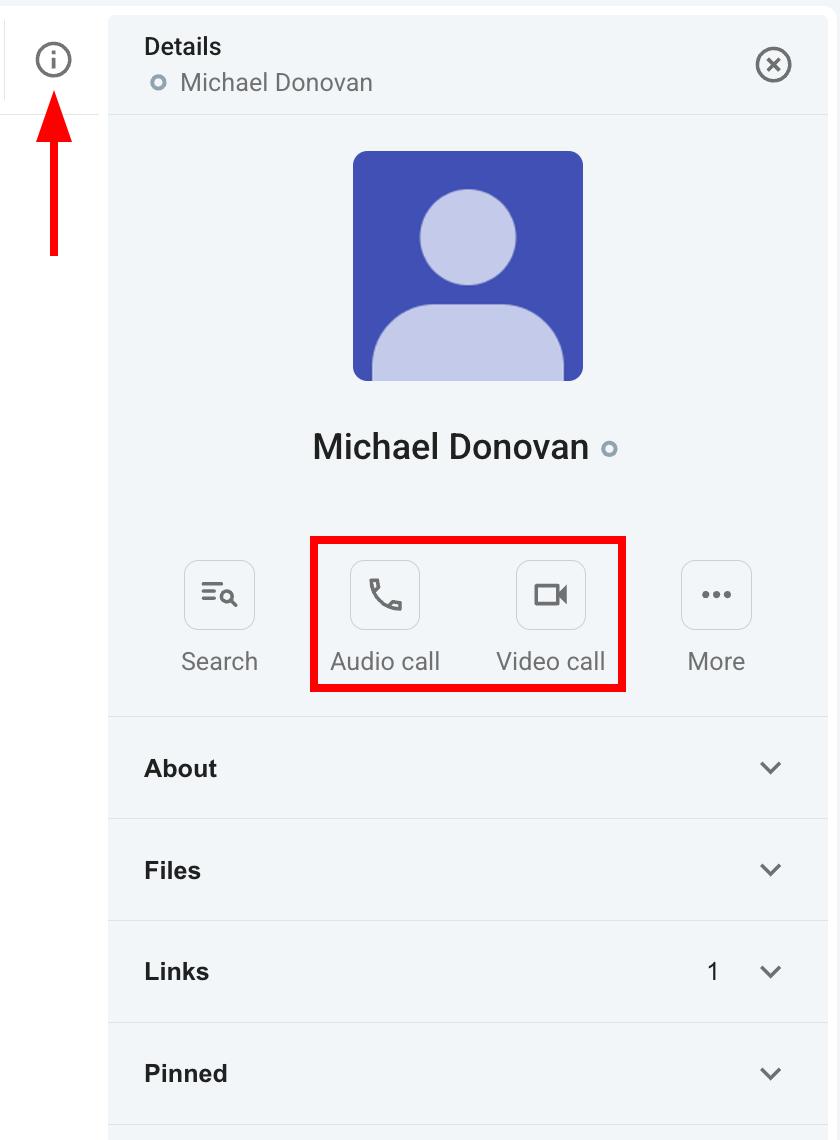
O
- Haz clic en + Crear en la esquina superior izquierda
- Haz clic en Reunión
- Invita al usuario que quieres
- Haz clic en Iniciar reunión
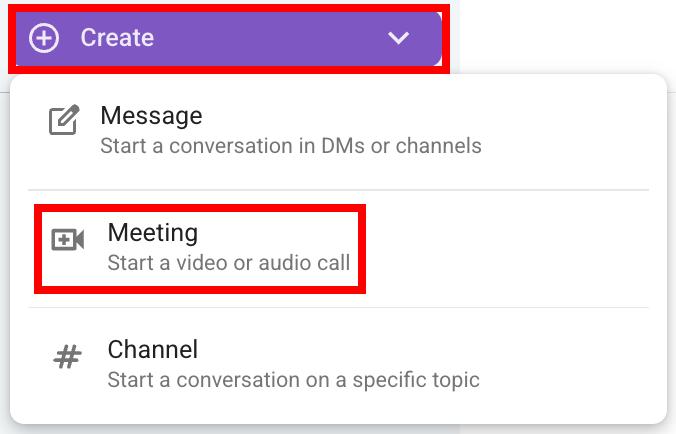
- Abre un MD
- Haz clic en el botón de Llamada de audio/vídeo
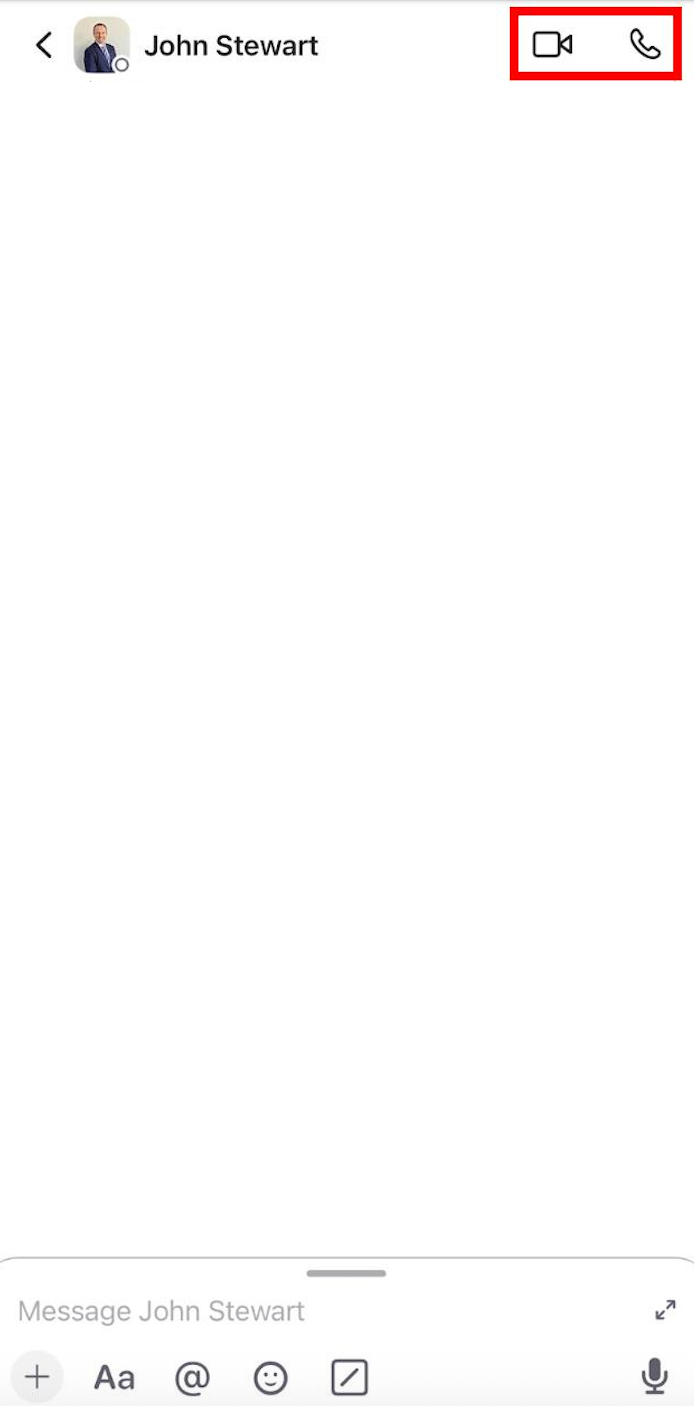
O
- Toca la foto de perfil del usuario
- Toca Ver perfil
- Toca Llamar
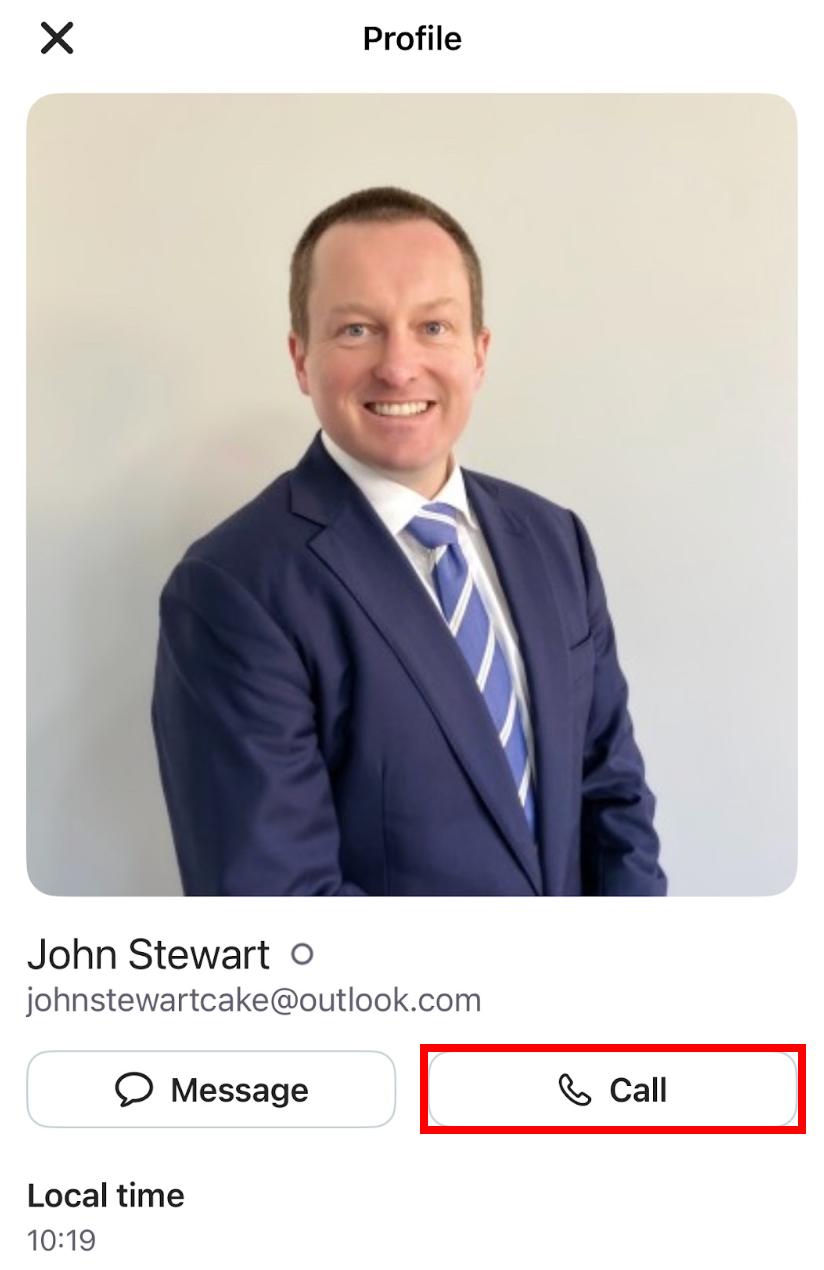
- Abre un MD
- Haz clic en el botón de Llamada de audio/vídeo
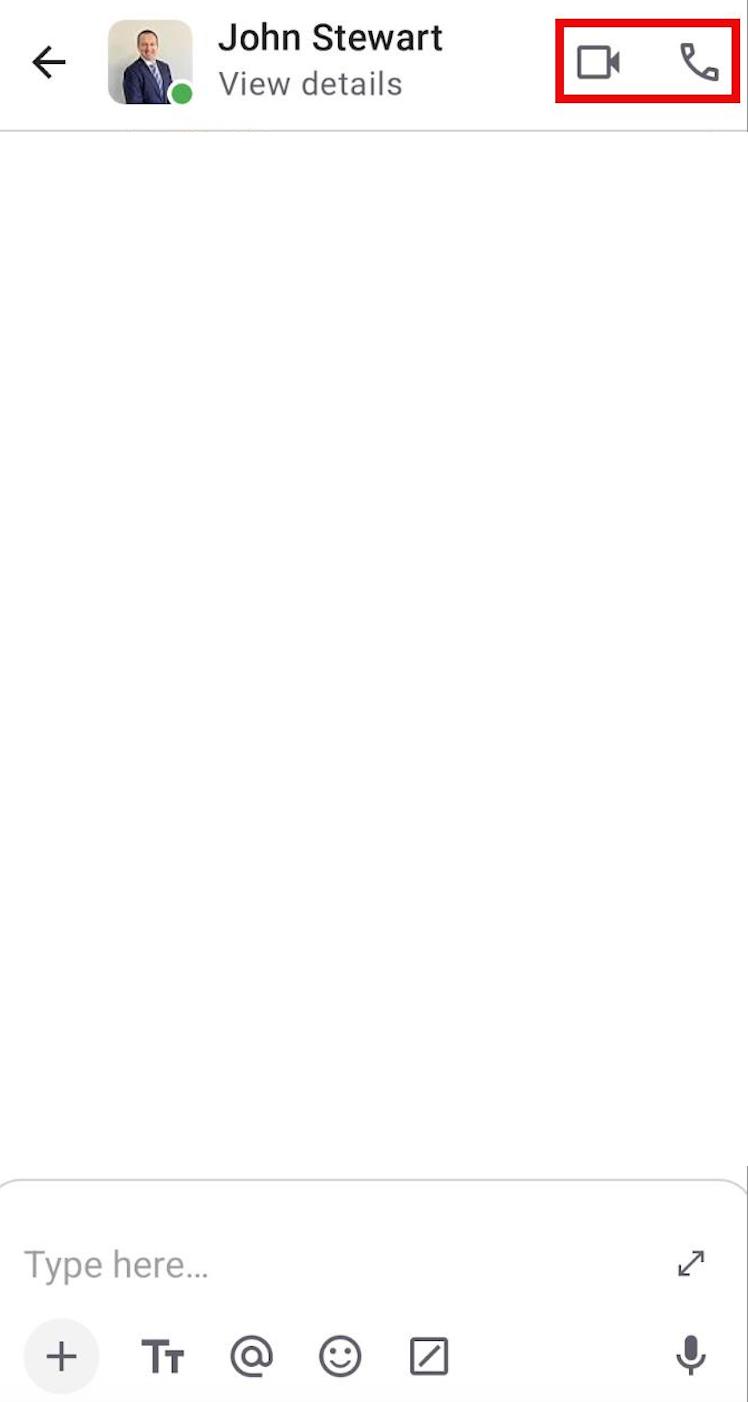
O
- Toca la foto de perfil del usuario
- Toca Ver perfil
- Toca Llamar
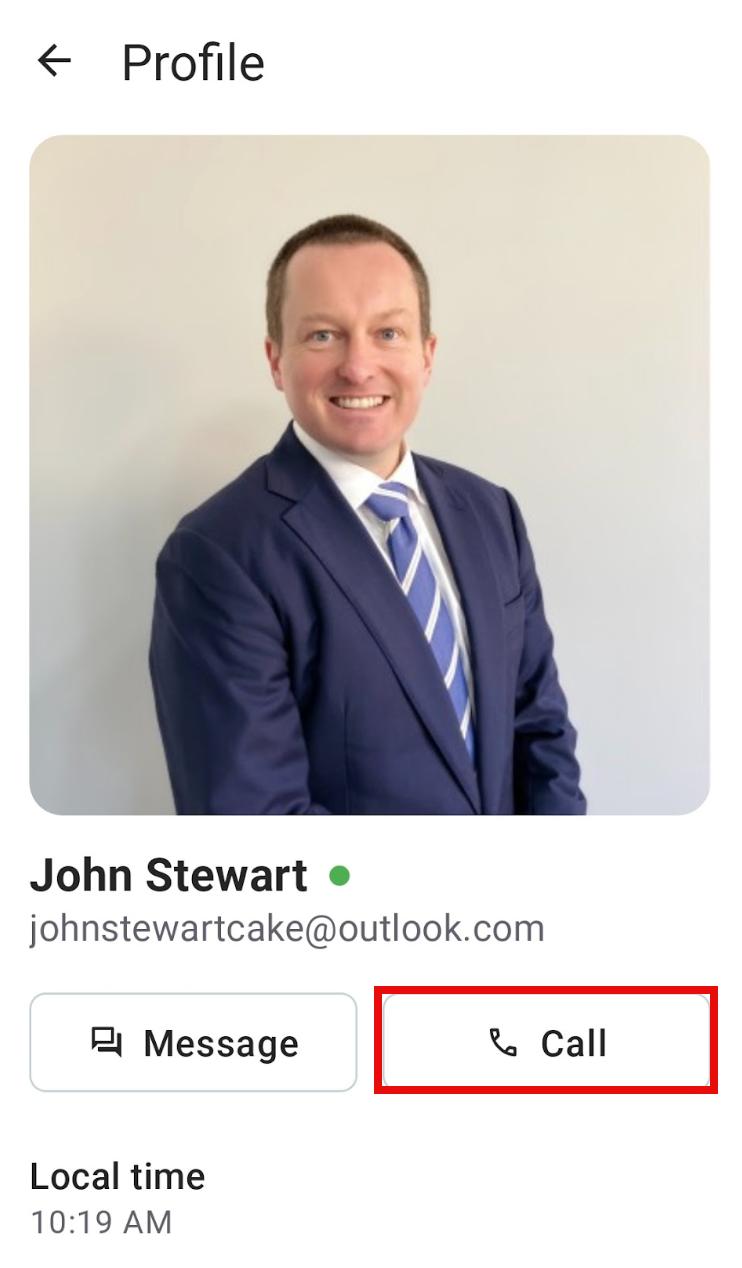
Hacer llamadas grupales #
Las llamadas grupales te permiten comunicarte y compartir actualizaciones importantes con los miembros de tu equipo. Al igual que con las llamadas individuales, puedes usar las llamadas de vídeo y audio.
Aquí es cómo hacerlo:
Las llamadas grupales apoyan hasta 50 participantes en el plan Pro, y hasta 100 participantes en los planes Business y Enterprise.
Iniciar una llamada grupal de un canal:
- Navega al canal
- Haz clic en el botón de Llamada de audio/vídeo
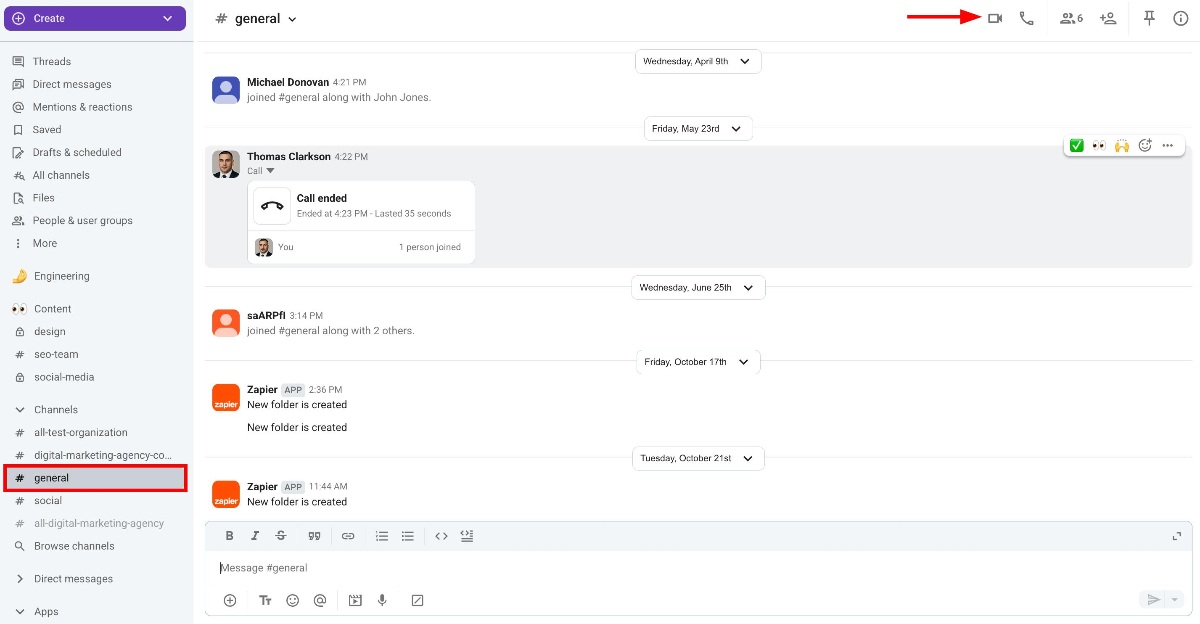
Los miembros del equipo en el canal recibirán una alerta de timbre al iniciar la llamada.
Iniciar una llamada grupal de una reunión:
- Haz clic en + Crear en la esquina superior izquierda
- Haz clic en Reunión
- Invita a miembros
- Haz clic en Iniciar reunión
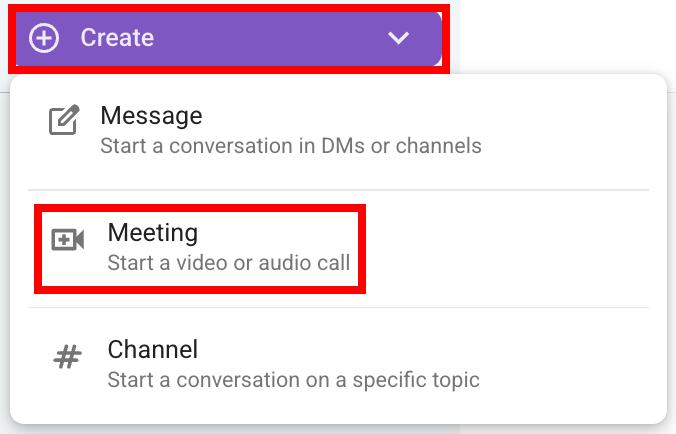
- Abre un canal
- Haz clic en el botón de Llamada de audio/vídeo
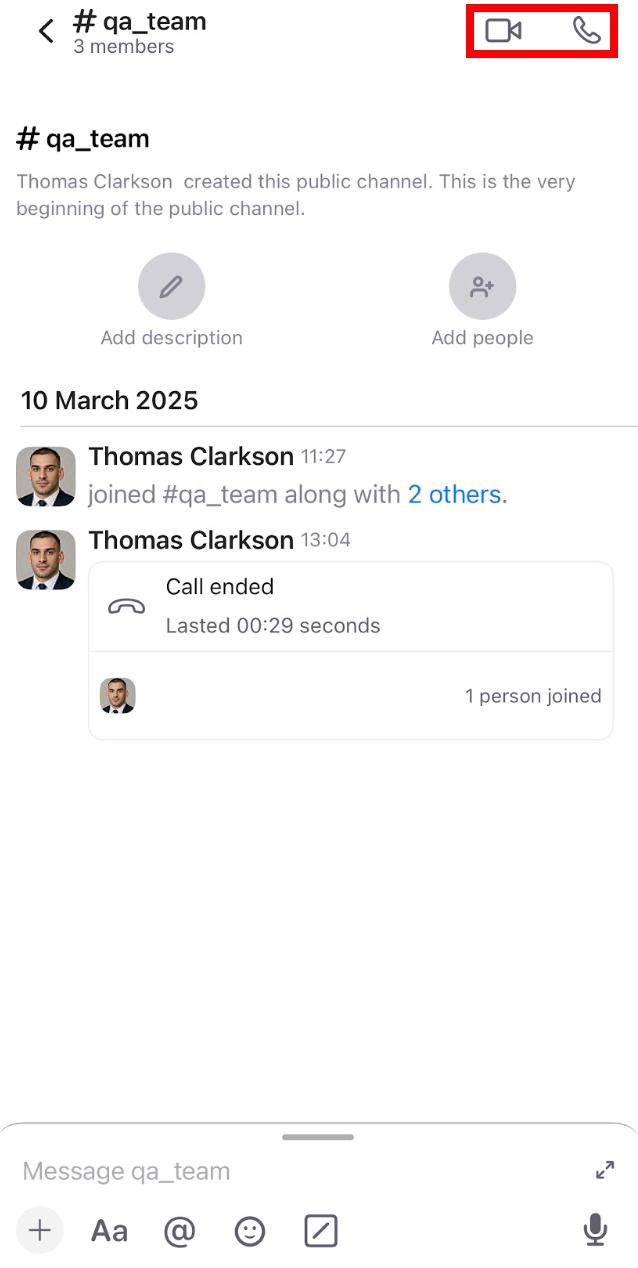
- Abre un canal
- Haz clic en el botón de Llamada de audio/vídeo
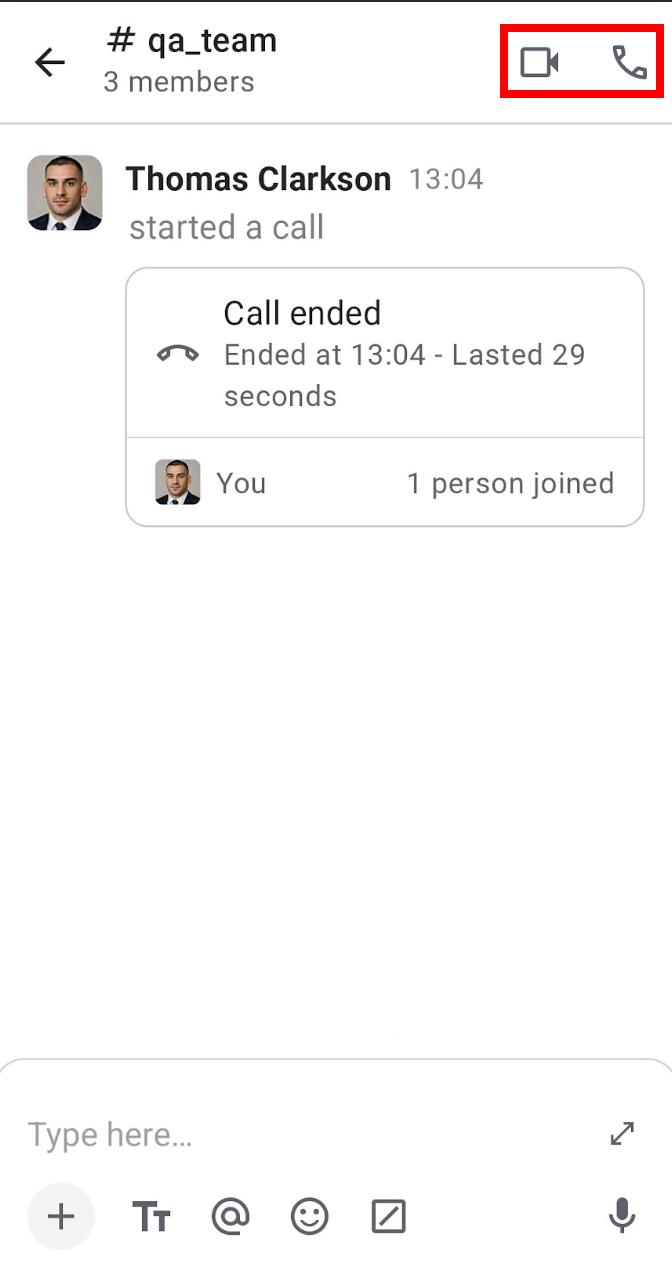
Unirse a una llamada #
Pumble te permite unirte a llamadas que tus compañeros de trabajo crean y compartir actualizaciones de trabajo importantes. Aquí es cómo hacerlo:
- Haz clic en el enlace de reunión que recibiste
- Haz clic en Unirse ahora

- Haz clic en el enlace de reunión que recibiste
- Haz clic en Unirse ahora
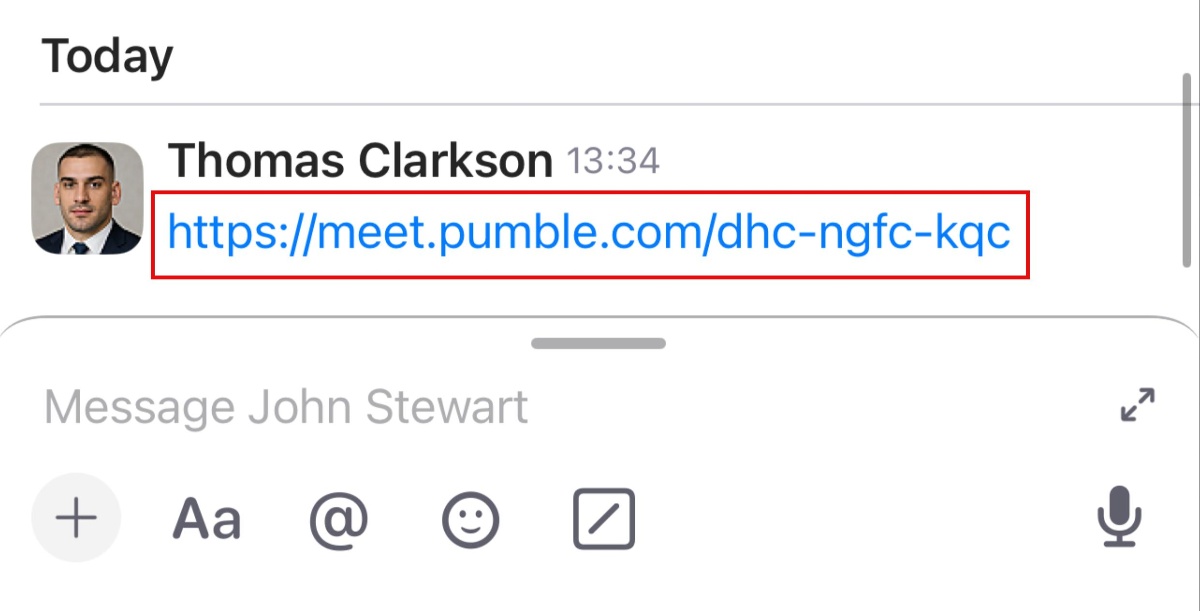
- Haz clic en el enlace de reunión que recibiste
- Haz clic en Unirse ahora
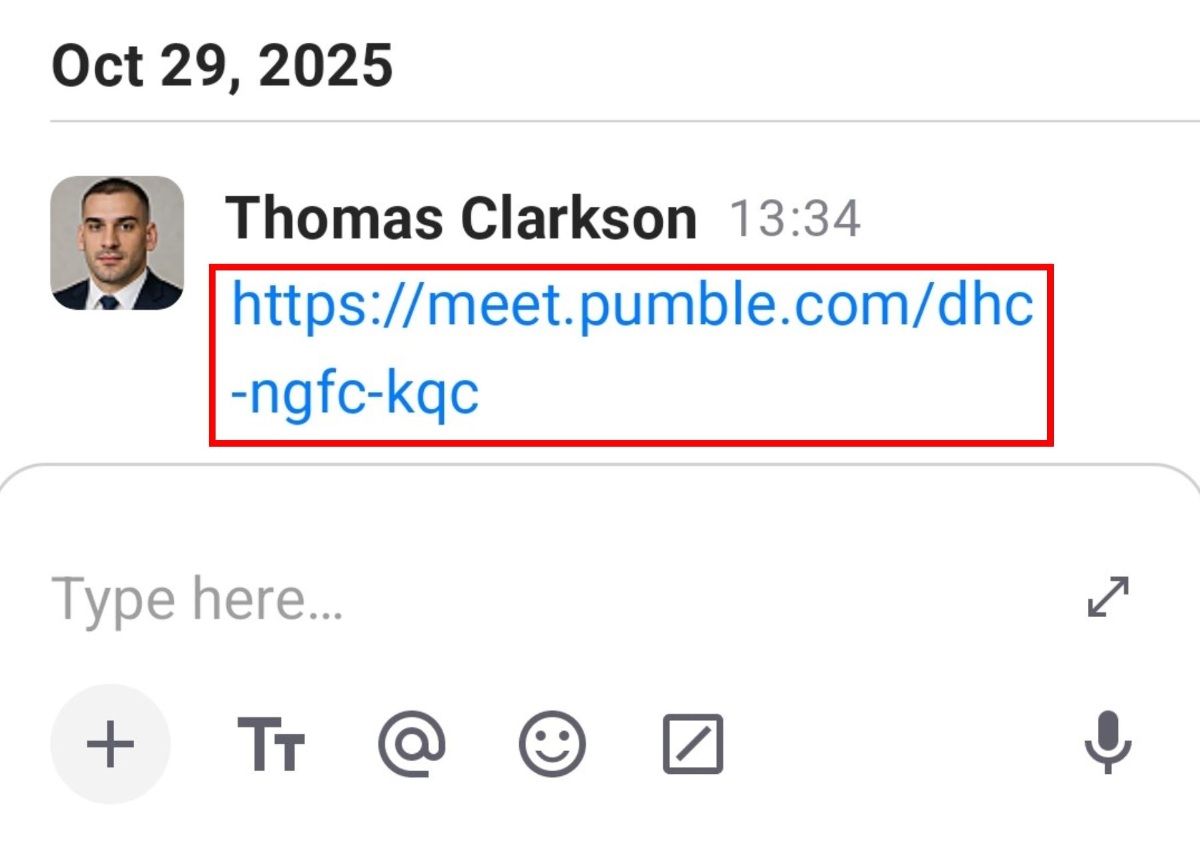
Reuniones de Pumble en Google Calendar #
Si utilizas Google Calendar, puedes crear reuniones de Pumble directamente en él. Aquí es cómo hacerlo:
- Crea un período de tiempo en tu calendario
- Haz clic en Añadir videoconferencia
- Haz clic en Pumble
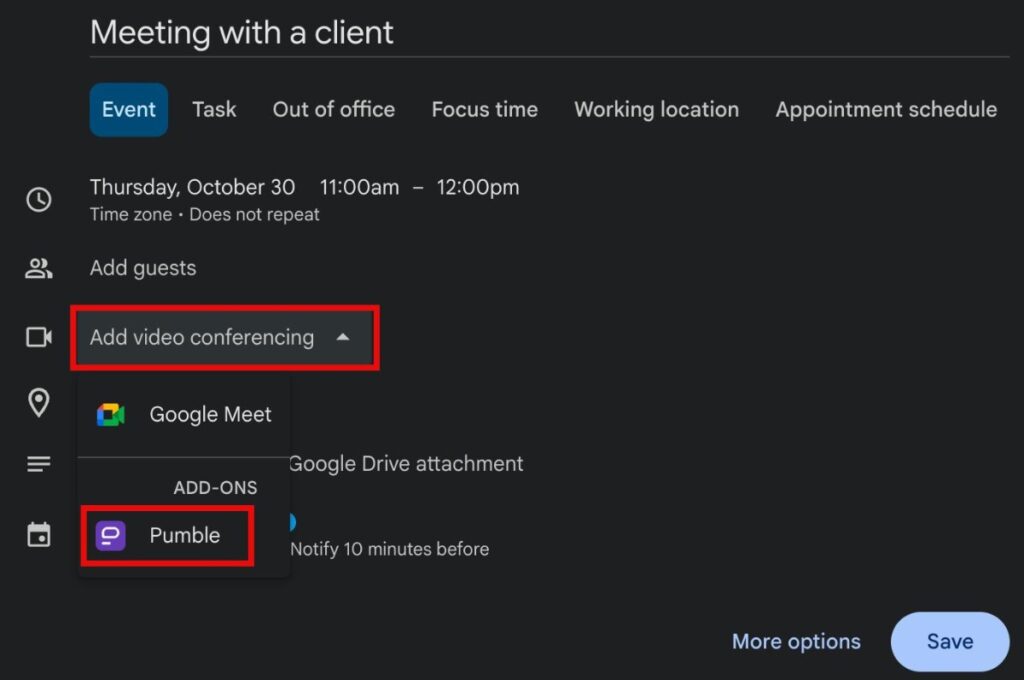
Selector de reuniones y chat en la aplicación de escritorio #
La aplicación de escritorio de Pumble incluye un cambiador de chat a reunión, lo que facilita pasar de chats a videollamadas. Con esta función, puedes ver los detalles de la llamada, como la duración y los participantes, directamente en la interfaz de chat, o usar el botón Cambiar a chat en la videollamada para volver a tus mensajes al instante. Te ayuda a mantenerte organizado y conectado sin perderte ningún detalle importante.
Para cambiar de una reunión a un chat, haz clic en el botón Cambiar a chat en la esquina inferior izquierda mientras estás en una videollamada.
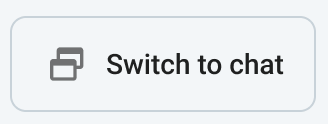
Ahora puedes desplazarte por la aplicación de chat y la vista previa de la llamada estará disponible en la barra lateral izquierda debajo de la lista de canales.
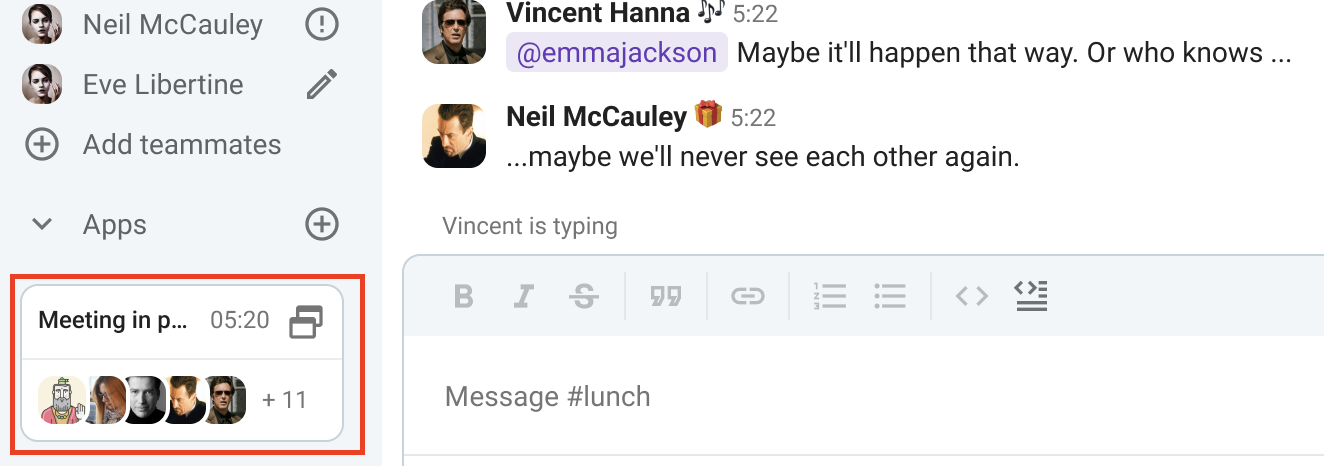
Al desplazarse por la barra lateral mientras se muestra la vista previa, la vista previa del vídeo no se ve afectada por el desplazamiento.
Para cambiar del chat a una reunión, haz clic en cualquier lugar de la ventana Reunión en curso.